- Cómo cambiar manualmente el IMEI y el ID de Android en BlueStacks 4/5
- requisitos previos
- Pasos para cambiar IMEI y Android ID
- ¿Cómo instalar aplicaciones de Android en Windows 10 usando BlueStacks?
- ¿Cómo cambiar números únicos en BlueStacks 4?
- ¿Cómo cambiar el IMEI y el ID de Android en BlueStacks 4?
- ¿Cómo obtener el número IMEI de la identificación del dispositivo Android?
- ¿Cómo encontrar el número IMEI en BlueStacks?
- ¿Cómo parchear BlueStacks 4 en PC?
- ¿Hay algún emulador que cambie el IMEI?
- ¿Cuál es el IMEI de un dispositivo virtual?
- ¿Qué es el emulador BlueStacks?
- ¿Cómo parchear BlueStacks usando bstweaker?
- ¿Hay algún soporte para BlueStacks 5?
En este tutorial, le mostraremos cómo cambiar manualmente el IMEI y el ID de Android en BlueStacks 4/5. De manera similar a cómo obtener privilegios administrativos en Android abre las puertas a la gran cantidad de personalizaciones, podría hacer lo mismo en este emulador. Desde flashear SuperSU, binarios, mods hasta instalar marcos Xposed, hay muchas cosas que puede hacer de manera efectiva. Sin embargo, en algunos casos, debe enmascarar o aleatorizar la ID de Android, así como el número IMEI.
Puede haber varias razones por las que necesita llevar a cabo la tarea antes mencionada. Desde dar una identidad adicional a su dispositivo hasta falsificar la identidad de su emulador, todo se reduce a las preferencias personales del individuo. En ese sentido, si está buscando cambiar manualmente el IMEI y la ID de Android en BlueStacks 4/5, entonces esta guía le resultará útil. Siga las instrucciones.

Cómo cambiar manualmente el IMEI y el ID de Android en BlueStacks 4/5
Antes de enumerar los pasos, hay algunos requisitos que su PC debe tener. Dirígete a la sección a continuación y toma los archivos necesarios.
requisitos previos
- En primer lugar, Bluestacks debe estar enraizado. Si no lo ha hecho, consulte nuestra guía sobre cómo rootear BlueStacks 4/5 e instalar SuperSU 2.82 y SU Binary.
- A continuación, descargue la aplicación BlueStacks Tweaker. Le proporcionará los archivos necesarios y el entorno de trabajo.
- También tendrá que descargar el paquete del marco, que tendrá la extensión JAR. Descárgalo desde el enlace de Google Drive.
- Descargue el archivo de identificación del dispositivo Android. Le proporcionará la información necesaria, como el número IMEI, la identificación del dispositivo Android, etc.
Eso es todo. Ahora puede continuar con los pasos para cambiar manualmente el IMEI y el ID de Android en BlueStacks 4/5.
anuncios
Pasos para cambiar IMEI y Android ID
- Extraiga el contenido de la aplicación BlueStacks Tweaker a una ubicación conveniente en su PC.
- Luego, navegue a su carpeta Utils, es decir, la carpeta BSTweaker5\Utils, y mueva el archivo del paquete del marco allí.

- Ahora inicie BlueStacks 4/5 y la aplicación BlueStacks Tweaker en su PC.
- Dirígete a la sección Configuraciones de la aplicación Tweaker y haz clic en Patch. Debería ver el mensaje Parche: Verdadero en la parte inferior cuando se complete el proceso.

- Ahora cierre el reproductor BlueStacks 4/5 y diríjase a la aplicación BlueStacks Tweaker. Vaya a su sección principal, haga clic en el botón Force Kill BS y luego en Start BS.

- Cuando se inicie Bluestacks, haga clic en el icono de desbordamiento situado junto a la sección Aplicaciones instaladas. En el menú que aparece, haz clic en Instalar APK. Navegue hasta el archivo de identificación del dispositivo Android y selecciónelo.

- Inicie el archivo de identificación del dispositivo Android y obtendrá el número IMEI actual. Al mismo tiempo, diríjase a la sección Configuración de la aplicación Tweaker y haga clic en el botón Leer, Aleatorio y Aplicar exactamente en la misma secuencia.
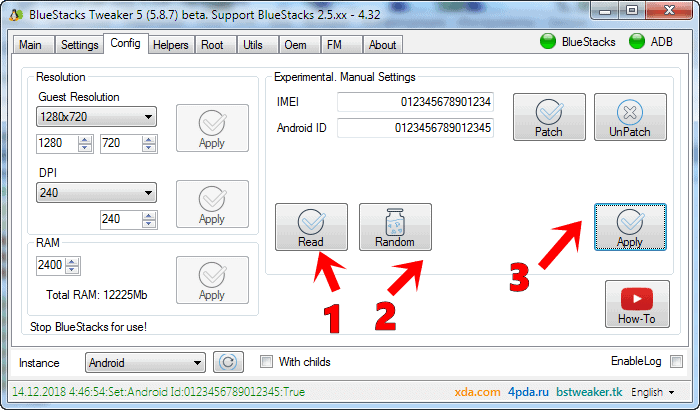
- Ahora cierre la aplicación BlueStacks. Luego vaya a la sección Principal de la aplicación Tweaker y haga clic en Iniciar BS.
- Luego, inicie la aplicación Device ID desde el emulador BlueStacks. Al mismo tiempo, vaya a la sección Configuración de la aplicación BlueStacks Tweaker y, en el cuadro IMEI, elimine el número preestablecido e ingrese el IMEI deseado de su elección.
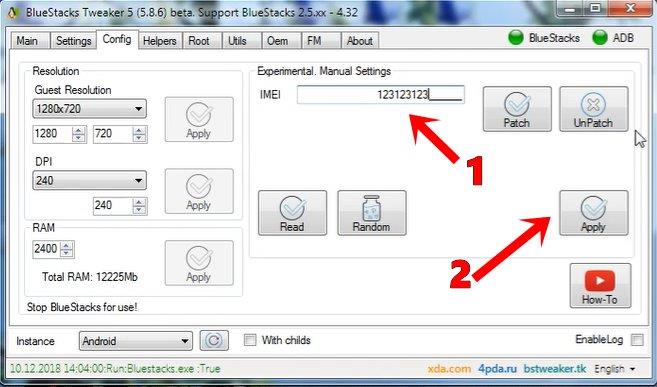
- Cuando haya terminado, haga clic en el botón Aplicar y luego cierre la aplicación BlueStacks.
- Finalmente, vaya a la sección Principal de la aplicación Tweaker y haga clic en Iniciar BS. Cuando se inicie BlueStacks, abra la aplicación Device ID y esta vez verá el nuevo número IMEI que acaba de ingresar en el paso anterior.

Con esto, concluimos la guía sobre cómo cambiar manualmente el IMEI y el ID de Android en BlueStacks 4. Si tiene alguna duda sobre los pasos antes mencionados, háganoslo saber en la sección de comentarios a continuación.Para terminar, aquí hay algunos consejos y trucos para iPhone, consejos y trucos para PC y consejos y trucos para Android que también debería consultar.
Preguntas más frecuentes
¿Cómo instalar aplicaciones de Android en Windows 10 usando BlueStacks?
Vaya a su sección principal, haga clic en el botón Force Kill BS y luego en Start BS. Cuando se inicie Bluestacks, haga clic en el icono de desbordamiento situado junto a la sección Aplicaciones instaladas. En el menú que aparece, haz clic en Instalar APK. Navegue hasta el archivo de identificación del dispositivo Android y selecciónelo.
¿Cómo cambiar números únicos en BlueStacks 4?
Ahora, para cambiar estos números únicos en Bluestacks 4, necesitará el programa Bluestacks junto con el programa BSTweaker. Puede descargar la aplicación Bluestacks desde aquí y luego puede obtener el programa BSTweaker desde aquí. Primero, abra Bluestacks y luego asegúrese de que funcione correctamente. Ahora abra el programa BSTweaker.
¿Cómo cambiar el IMEI y el ID de Android en BlueStacks 4?
Finalmente, vaya a la sección Principal de la aplicación Tweaker y haga clic en Iniciar BS. Cuando se inicie BlueStacks, abra la aplicación Device ID y esta vez verá el nuevo número IMEI que acaba de ingresar en el paso anterior. Con esto concluimos la guía sobre cómo cambiar manualmente el IMEI y el ID de Android en BlueStacks 4.
¿Cómo obtener el número IMEI de la identificación del dispositivo Android?
Navegue hasta el archivo de identificación del dispositivo Android y selecciónelo. Inicie el archivo de identificación del dispositivo Android y obtendrá el número IMEI actual. Al mismo tiempo, diríjase a la sección Configuración de la aplicación Tweaker y haga clic en el botón Leer, Aleatorio y Aplicar exactamente en la misma secuencia. Ahora cierre la aplicación BlueStacks.
¿Cómo encontrar el número IMEI en BlueStacks?
Cuando se inicie Bluestacks, haga clic en el icono de desbordamiento situado junto a la sección Aplicaciones instaladas. En el menú que aparece, haz clic en Instalar APK. Navegue hasta el archivo de identificación del dispositivo Android y selecciónelo. Inicie el archivo de identificación del dispositivo Android y obtendrá el número IMEI actual.
¿Cómo parchear BlueStacks 4 en PC?
Ahora inicie BlueStacks 4 y la aplicación BlueStacks Tweaker en su PC. Dirígete a la sección Configuraciones de la aplicación Tweaker y haz clic en Patch. Cuando se complete el proceso, debería ver el mensaje Patch: True en la parte inferior. Ahora cierre el reproductor BlueStacks 4 y diríjase a la aplicación BlueStacks Tweaker.
¿Hay algún emulador que cambie el IMEI?
Hay emuladores como MEmu que tienen el cambio de IMEI como una función, pero prefiero usar Android Emulator porque no pude encontrar una alternativa que tenga la función de cambio de IMEI junto con todas las funciones de Android Emulator.
¿Cuál es el IMEI de un dispositivo virtual?
Parece que Google proporciona a todos los dispositivos virtuales el mismo IMEI (358240051111110), por lo que las aplicaciones que identifican a los usuarios por IMEI tienen problemas para ejecutarse en dispositivos virtuales. Traté de editar hexadecimalmente el binario del emulador pero no tuve suerte ya que no pude encontrar el hexadecimal para el IMEI.
¿Qué es el emulador BlueStacks?
Emulator Bluestacks es un software popular para PC con Windows que permite a los usuarios ejecutar cualquier aplicación de Android directamente en una PC con Windows. No es compatible con todas las aplicaciones de Google Play Store, pero es compatible con la mayoría de ellas. Con las actualizaciones que se implementan de vez en cuando, vemos soporte para más y más aplicaciones.
¿Cómo parchear BlueStacks usando bstweaker?
Ahora abra el programa BSTweaker. En la pestaña principal, haga clic en el botón Detener BS y finalice el programa Bluestacks que se ejecuta en segundo plano. Verá todos los servicios en ejecución deteniéndose allí mismo en la ventana del programa. Una vez que todos los servicios se hayan detenido, haga clic en la pestaña Configuración. Aquí encontrará un botón Patch. Haz click en eso.
¿Hay algún soporte para BlueStacks 5?
– Soporte parcial para BlueStacks 5 (Root para Android Pie 64). Se desaconseja encarecidamente instalar Root en la instancia maestra. Cree una instancia adicional e instale Root en esta.












